Vytvoření sdílené složky na počítači s Microsoft Windows/Potvrzení informací o počítači
Následující postup vysvětluje způsob vytvoření sdílené složky na počítači se systémem Windows a způsob potvrzení informací o počítači. V těchto příkladech je operačním systémem Windows XP Professional a počítač je členem síťové domény.
Krok 1: Vytvoření sdílené složky v počítači se systémem Microsoft Windows
Vytvořte sdílenou cílovou složku ve Windows a povolte sdílení.
![]()
Abyste mohli vytvořit sdílenou složku, musíte se přihlásit jako člen skupiny Správci.
Pokud v kroku 5 necháte vybránu možnost "Každý", vytvořená sdílená složka bude přístupná všem uživatelům. Jedná se o riziko zabezpečení, a proto vám doporučujeme, abyste přístupová práva dali jen zadaným uživatelům. Pomocí následujícího postupu odstraňte možnost "Každý" a zadejte přístupová práva uživatelů.
![]() Vytvořte složku, jako byste vytvářeli normální složku, na libovolném místě v počítači.
Vytvořte složku, jako byste vytvářeli normální složku, na libovolném místě v počítači.
![]() Klepněte pravým tlačítkem myši na složku a klepněte na [Sdílení a zabezpečení].
Klepněte pravým tlačítkem myši na složku a klepněte na [Sdílení a zabezpečení].
![]() Na kartě [Sdílení] zvolte [Sdílet tuto složku].
Na kartě [Sdílení] zvolte [Sdílet tuto složku].
![]() Klepněte na položku [Povolení].
Klepněte na položku [Povolení].
![]() Na seznamu [Název skupiny nebo jméno uživatele:] zvolte „Všichni“ a klepněte na [Odebrat].
Na seznamu [Název skupiny nebo jméno uživatele:] zvolte „Všichni“ a klepněte na [Odebrat].
![]() Klepněte na [Přidat].
Klepněte na [Přidat].
![]() V okně [Vybrat uživatele a skupiny] klepněte na [Upřesnit].
V okně [Vybrat uživatele a skupiny] klepněte na [Upřesnit].
![]() Specifikujte jeden nebo více typů objektů, zvolte umístění a klepněte na [Najít].
Specifikujte jeden nebo více typů objektů, zvolte umístění a klepněte na [Najít].
![]() Ze seznamu výsledků zvolte skupiny a uživatele, kterým chcete udělit přístup, a klepněte na [OK].
Ze seznamu výsledků zvolte skupiny a uživatele, kterým chcete udělit přístup, a klepněte na [OK].
![]() V okně [Vybrat uživatele a skupiny] klepněte na [OK].
V okně [Vybrat uživatele a skupiny] klepněte na [OK].
![]() Na seznamu [Názvy skupin a uživatelská jména:] zvolte skupinu nebo uživatele a ve sloupci [Povolit] seznamu oprávnění zaškrtněte buď políčko [Úplné řízení], nebo [Změnit].
Na seznamu [Názvy skupin a uživatelská jména:] zvolte skupinu nebo uživatele a ve sloupci [Povolit] seznamu oprávnění zaškrtněte buď políčko [Úplné řízení], nebo [Změnit].
Nakonfigurujte přístupová oprávnění pro jednotlivé skupiny a uživatele.
![]() Klepněte na [OK].
Klepněte na [OK].
![]() Zvolte kartu [Zabezpečení] a konfigurujte přístupová oprávnění.
Zvolte kartu [Zabezpečení] a konfigurujte přístupová oprávnění.
Přidejte na seznam skupiny a uživatele, kterým chcete udělit přístup, a nakonfigurujte jim přístupová oprávnění. Postup je stejný jako postup popsaný v krocích 6 až 11.
![]() Klepněte na [OK].
Klepněte na [OK].
![]()
Pokud sdílenou složku na tomto počítači vytváříte poprvé, musíte povolit funkci sdílení souborů. Podrobnosti najdete v nápovědě systému Windows.
Pokud chcete sdílenou složku zaregistrovat do adresáře zařízení, potřebujete IP adresu počítače nebo název počítače a jméno a heslo uživatele, který má ke sdílené složce přístupová oprávnění.
![]()
Podrobnosti o registraci sdílených složek viz Referenční příručka pro síť a systémová nastavení.
Krok 2: Potvrzení uživatelského jména a názvu počítače
Potvrďte uživatelské jméno a název počítače, do kterého budete posílat naskenované dokumenty
![]() V nabídce [Start] ukažte na položku [Všechny programy], potom na položku [Příslušenství] a potom klepněte na položku [Příkazový řádek].
V nabídce [Start] ukažte na položku [Všechny programy], potom na položku [Příslušenství] a potom klepněte na položku [Příkazový řádek].
Otevře se okno pro příkazový řádek.
![]() Zadejte příkaz “ipconfig/all” a potom stiskněte tlačítko [Enter].
Zadejte příkaz “ipconfig/all” a potom stiskněte tlačítko [Enter].
![]() Potvrďte název počítače.
Potvrďte název počítače.
Název počítače je zobrazen v položce [Název hostitele].
Můžete nastavit také adresy IPv4. Adresa zobrazená v poli [IP adresa] je IPv4 adresa počítače.
![]() Dále zadejte příkaz "set user" a potom stiskněte tlačítko [Enter]. (Mezi slova "set" a "user" určitě zadejte mezeru.)
Dále zadejte příkaz "set user" a potom stiskněte tlačítko [Enter]. (Mezi slova "set" a "user" určitě zadejte mezeru.)
![]() Potvrďte uživatelské jméno.
Potvrďte uživatelské jméno.
Uživatelské jméno se zobrazí v položce [USERNAME].
![]()
Je možné, že v závislosti na operačním systému nebo nastavení zabezpečení bude možné zadat uživatelské jméno, které nemá přidělené heslo. Nicméně pro větší zabezpečení doporučujeme, abyste si vybrali uživatelské jméno, které má heslo.